컴퓨터 사용 중에 '외장 하드 매개 변수 가 틀립니다' 오류 메시지가 발생하여 USB 등을 사용할 수 없게 되거나 외장 하드 액세스 거부하면면 오류 수정을 위한 몇 가지 조치를 취해야 합니다. 지금부터 이런 오류가 발생한 원인과 해결방법을 살펴보고, 전문적인 외장 하드 드라이브 복구 프로그램을 사용하여 이와 같은 오류를 해결하는 방법도 알아보겠습니다.
바로 오류 해결&데이터 복구 Windows 11/10/8.1/8/7 지원 안전한 다운로드 바로 오류 해결&데이터 복구 Mac OS 지원 안전한 다운로드
1부: '매개 변수가 틀립니다'오류는? 그 오류 발생한 원인은?
'매개 변수 가 틀립니다' 오류는 윈도우에서 일반적으로 발생하는 오류 메시지 이며, 이 오류가 발생하면 디바이스 장치를 열고 데이터에 엑세스하는 것이 불가능해집니다. 그리고 외장 하드 액세스 거부도 가능합니다.
오류가 발생하는 원인은 다음과 같습니다.
- 장치 드라이버에 문제가 발생한 경우
- 파일 시스템이 손상된 경우
- 디바이스에 불량 섹터가 발생한 경우
- 바이러스 등에 감염된 경우
2부: '외장하드 매개 변수가 틀립니다' 오류 해결 방법
1CHKDSK 명령어로 디스크 체크하기
'매개 변수가 틀립니다' 오류를 수정하는 첫번째 방법으로 CHKDSK 명령을 사용하는 방법이 있습니다. 이것은 명령 프롬프트에서 위와 같은 명령어를 사용하는 것으로 전문가인 경우 사용하는 것을 권장합니다.
- 먼저 윈도우 검색창에서 cmd를 입력하여 명령 프롬프트를 열고, chkdsk E: f/ x/ r 을 입력하고 엔터를 클릭합니다. (E: 는 문제가 발생한 드라이브)
- 명령 프롬프트를 종료하고 드라이브를 다시 컴퓨터에 연결하여 오류가 해결되었는지 확인해 봅니다.
2드라이브 드라이버 업데이트
장치 드라이브의 드라이버를 업데이트 하여 오류 해결을 시도할 수 있습니다.
- 윈도우 아이콘에서 마우스 우클릭 후 장치 관리자로 들어갑니다.
- 장치관리자에서 문제가 있는 드라이브를 선택하고 마우스 우클릭하여 드라이버 업데이트를 선택합니다.
- 자동으로 최신 드라이버로 업데이트가 진행되고, 업데이트 후에도 문제가 지속되는지 확인합니다.
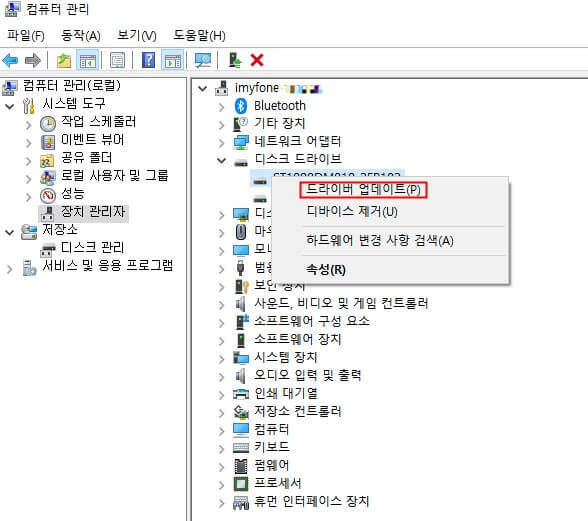
3하드 드라이브를 포맷하기
극단적인 방법으로 하드 드라이브를 포맷하여 재설치를 진행하는 방법도 있습니다. 하지만 이 방법은 기존에 저장된 모든 파일을 삭제하고, 필요한 프로그램을 새로 설치하는데 많은 시간이 소요되기 때문에 권장하지는 않습니다.
다행히 OS가 포함된 드라이브가 아니라면 포맷을 진행하는 것도 하나의 방법이 될 수는 있습니다.
- 파일 탐색기에서 오류가 발생한 드라이브를 선택하고 마우스 우클릭 후 ‘포맷’을 선택하여 진행합니다.
- 포맷 완료 후 오류가 제거 되었는지 확인합니다.
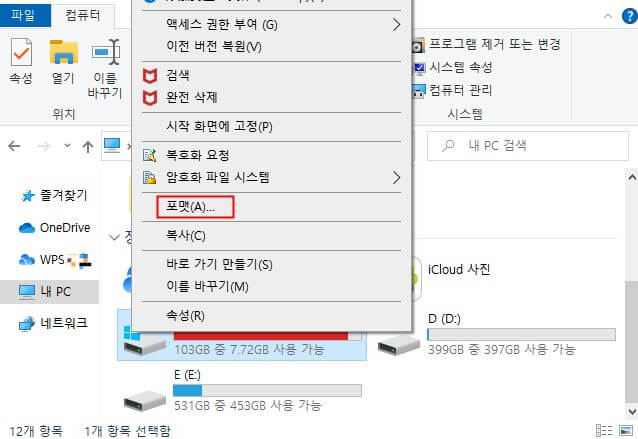
4소수점 기호를 "."로 설정하기
소수점 기호가 '.'로 설정되어 있지 않으면 컴퓨터에서 잘못된 매개 변수 문제가 발생할 수도 있습니다. 설정을 변경하는 방법은 다음과 같습니다.
- 컴퓨터 설정에 들어가서 시간 및 언어 > 지역 및 언어로 이동합니다.
- '추가 날짜, 시간 및 지역 설정'을 클릭하고, 지역 섹션에서 '날짜, 시간 또는 숫자 형식 변경'을 클릭합니다.
- 마지막으로 '추가 설정'을 클릭 후 소수점 기호를 '.'로 입력합니다.
- 컴퓨터 재부팅 후 '매개 변수가 틀립니다' 오류가 해결 되었는지 확인합니다.
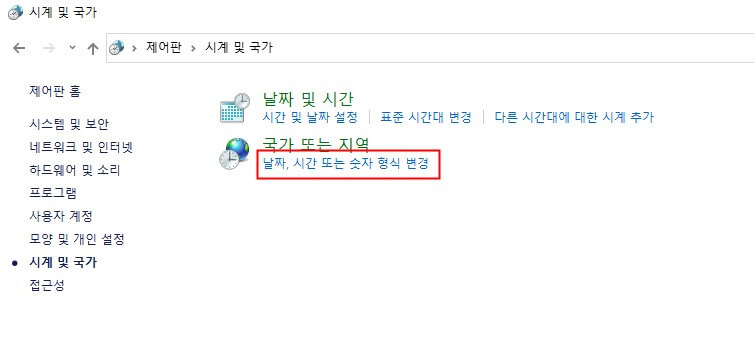
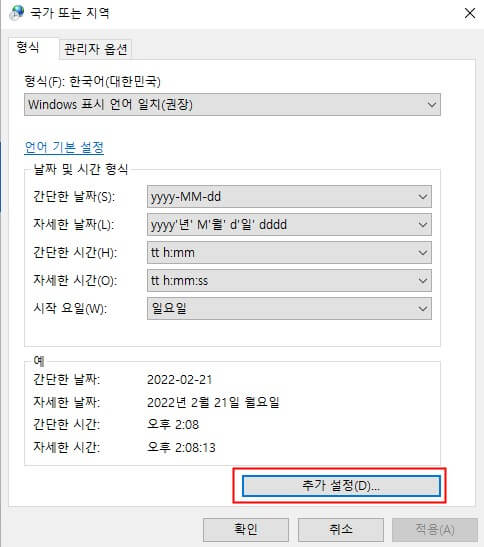
5방법5. SFC 명령을 실행하여 손상된 시스템 파일 수정하기
만약 시스템 파일이 없거나 손상된 경우 이런 오류가 발생할 수 있습니다. 이때에는 Sfc scannow 엑세스 거부 또는 sfc /scannow 엑세스 거부 등의 오류 메시지가 발생할 수 있으며, 이를 해결하는 방법은 시스템 파일 검사기에서 윈도우 유틸리티인 SFC를 사용하여 잘못된 시스템 파일을 스캔하여 해결해야 합니다.
- 먼저 윈도우 명령 프롬프트로 들어갑니다. (실행창에서 cmd 입력)
- 그리고 화면에 sfc / scannow를 입력하고 엔터를 클릭합니다.
- 컴퓨터 재부팅 후 오류가 해결 되었는지 확인합니다.
3부: '매개 변수가 틀립니다' 하드 드라이브에서 데이터 복구 방법
위와 같은 오류가 발생했을 때 가장 걱정되는 부분은 바로 해당 드라이브에 저장되어 있는 파일이 손실되는 것에 되는 우려입니다. 오류 해결과정에서 드라이브를 포맷하는 등이 불가피한 경우 저장된 파일이 모두 삭제될 수밖에 없기 때문입니다.
이럴때 사용할 수 있는 좋은 팁은 바로 PC용 iMyFone D-Back이라는 데이터 복구 전문 프로그램을 사용하는 것입니다. 이 프로그램을 사용하게 되면 데이터 손실에 대한 걱정없이 오류를 복구할 수 있으며, 만약 삭제된 파일이라고 해도 손쉽게 복구할 수가 있게 됩니다.
iMyFone D-Back 데이터 복구 프로그램은 전세계적으로 많은 사용자가 쓰고 있는 검증된 프로그램이며 사용법도 매우 쉽습니다.
하드 드라이브 데이터 복구 프로그램의 사용법
사용방법도 어렵지 않기 때문에 누구나 쉽게 사용할 수 있습니다.
단계1.내 컴퓨터의 OS에 맞는 iMyFone D-Back 프로그램을 다운로드 받아 설치합니다.
무료 다운로드 Windows 지원 안전한 다운로드 무료 다운로드 Mac OS 지원 안전한 다운로드
단계2.프로그램 실행 시 파일탐색기와 같은 창이 나타나고, 여기에서 오류가 발생한 드라이브를 선택 후 스캔을 시작합니다.

단계3.스캔이 진행되는 과정에서 복구를 원하는 파일을 더블 클릭하여 미리보기 할 수 있습니다.

단계4.복구를 해야 하는 파일이 맞다면 해당 파일 선택 후 '복구'를 클릭합니다.

아이마이폰 디백을 통해 "매개 변수가 틀립니다" 오류로 인한 데이터 손실을 최소화하고, 안전하게 데이터를 복구할 수 있습니다. 지금 바로 무료 체험하고 구매하려면 10% OFF 쿠폰 드릴게요!
드릴게요!
마무리:
위에서 살펴본 방법 이외에도 rufus 외장하드 툴을 사용하여 오류를 해결하거나, chkdsk 명령어, ftk imager 복구 툴을 사용하는 방법도 있습니다. 하지만 rufus 오류가 발생하는 등 부차적인 문제가 생길 경우에는 데이터가 손상될 수 있는 위험이 존재하기 때문에, 앞서 살펴본 PC용 아이마이폰 디백(iMyFone D-Back) 데이터 및 파일 복구 프로그램을 활용하는 것이 가장 안전하고 손쉽게 문제를 해결하는 방법입니다.
D-Back 외장하드 복구 전문가
무료 다운로드 Windows 지원 안전한 다운로드 무료 다운로드 Mac OS 지원 안전한 다운로드














